Passi da completare nella console di Oracle Cloud Identity
Per ogni account di Oracle Enterprise Performance Management Cloud per cui si desidera impostare l'accesso SSO, completare le azioni indicate di seguito:
- Gestire gli utenti di EPM Cloud.
- Configurare Azure AD come provider di identità SAML.
- Creazione di un criterio del provider di identità e assegnazione di Azure AD a tale criterio.
Gestire gli utenti di EPM Cloud
- Eseguire l'accesso alla console di Oracle Cloud Identity come amministratore del dominio di Identity. Fare riferimento alla sezione Accesso alla console di Oracle Cloud Identity (IDCS).
- Creare gli utenti di EPM Cloud Fare riferimento alla sezione Creazione di utenti mediante la console di Oracle Cloud Identity.
- Assegnazione di ruoli predefiniti agli utenti. Fare riferimento alla sezione Assegnazione di ruoli mediante la console di Oracle Cloud Identity.
Configurazione di Azure AD come provider di identità SAML nella console di Oracle Cloud Identity
Per istruzioni dettagliate su questo task, fare riferimento alla sezione Aggiunta di un provider di identità SAML in Amministrazione di Oracle Identity Cloud Service.- Nella console di Oracle Cloud Identity espandere il cassetto di navigazione, fare clic su Sicurezza e quindi su Provider di identità per aprire la schermata Provider di identità.
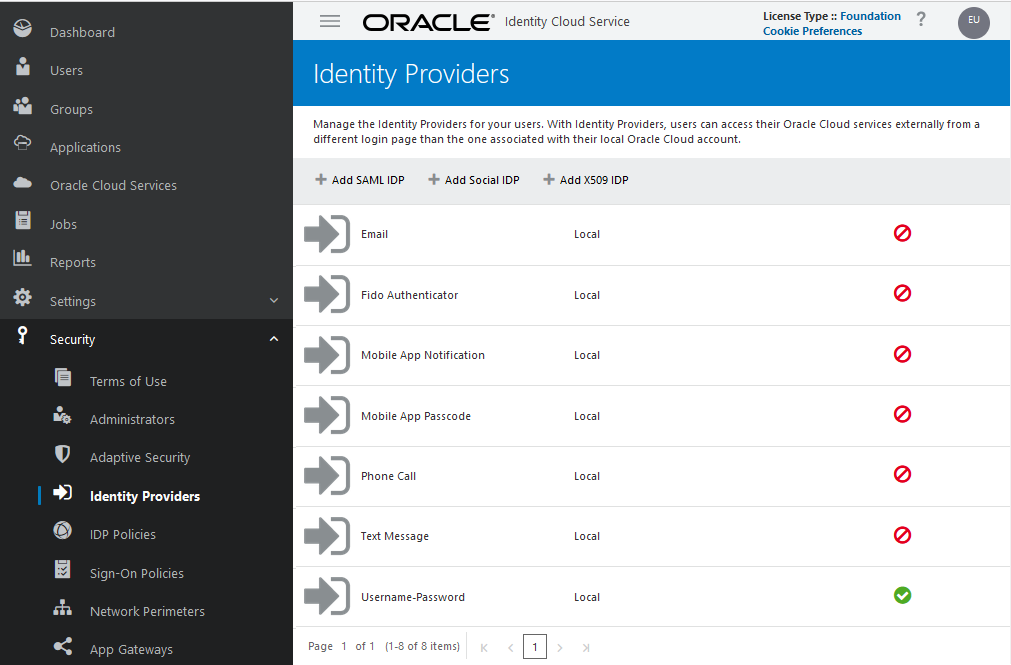
- Fare clic su Aggiungi provider di identità SAML.
- Nella schermata Aggiungi provider di identità: dettagli, immettere un nome e una descrizione facoltativa per il provider di identità di Azure AD.
- Facoltativo: fare clic su Carica per caricare un'icona customizzata per identificare il provider.
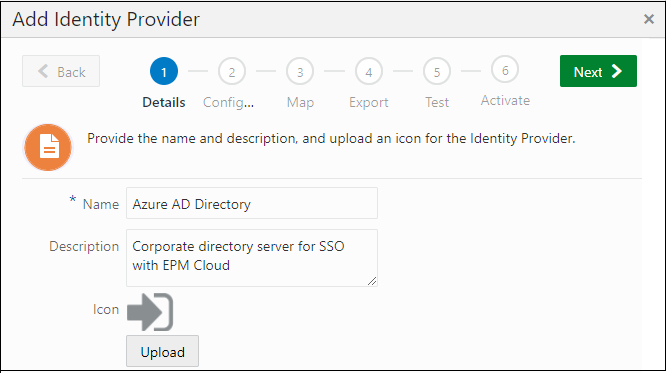
- Fare clic su Avanti.
- Nella pagina Aggiungi provider di identità: configurazione, caricare il file dei metadati di Azure AD.
- Fare clic su Carica.
- Sfogliare e selezionare il file dei metadati di Azure AD scaricato nella sezione precedente.
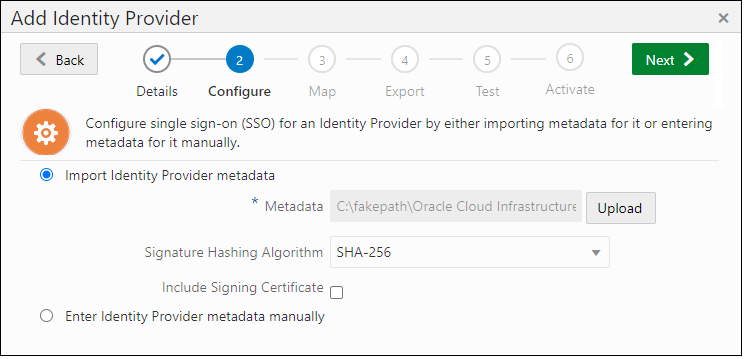
- Fare clic su Avanti.
- Nella schermata Aggiungi provider di identità: mappa eseguire il mapping degli attributi utente utilizzati in Azure AD e nella console di Oracle Cloud Identity.
- Come Attributo utente provider di identità selezionare l'attributo di Azure che identifica in modo univoco l'utente. Per utilizzare un attributo diverso dall'ID utente, ad esempio l'ID e-mail, selezionare Attributo SAML. In caso contrario, selezionare ID nome.
- Come Attributo utente Oracle Identity Service, selezionare l'attributo della cConsole di Oracle Cloud Identity a cui si desidera mappare l'attributo di Azure selezionato.
- Come formato NameID obbligatorio, selezionare il formato utilizzato da Azure AD per inoltrare l'attributo utente a Oracle Identity Cloud Service.
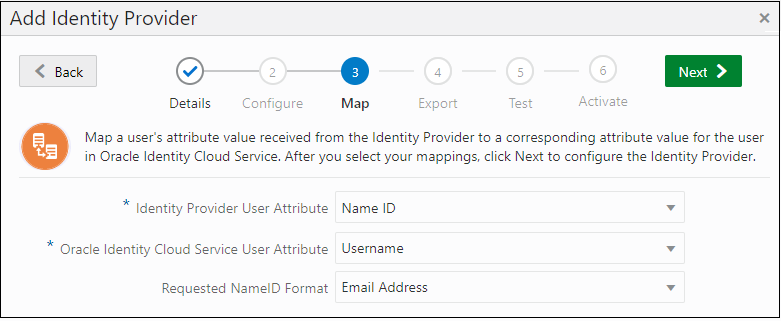
- Fare clic su Avanti.
- Nella schermata Aggiungi provider di identità: esportazione, fare clic su Successivo.
- In Aggiungi provider di identità: test, fare clic su Test login.
Per eseguire correttamente questo test, l'utente deve essere definito sia nella console di Oracle Cloud Identity che in Azure AD. Dopo aver stabilito la connessione, viene visualizzato il seguente messaggio:

- Tornare alla console di Oracle Cloud Identity e fare clic su Avanti.
- Fare clic su Attiva per attivare il provider di identità (IdP) precedentemente creato e verificato.
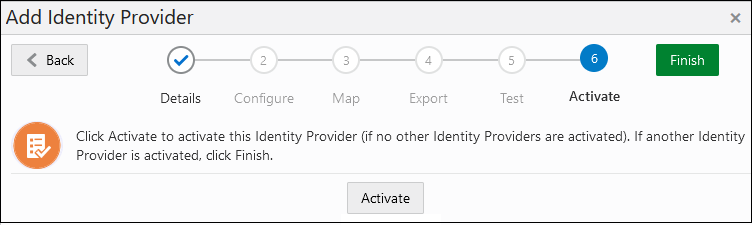
- Fare clic su Fine.
Nell'elenco di provider di identità ora viene visualizzato il nuovo provider SAML attivato.
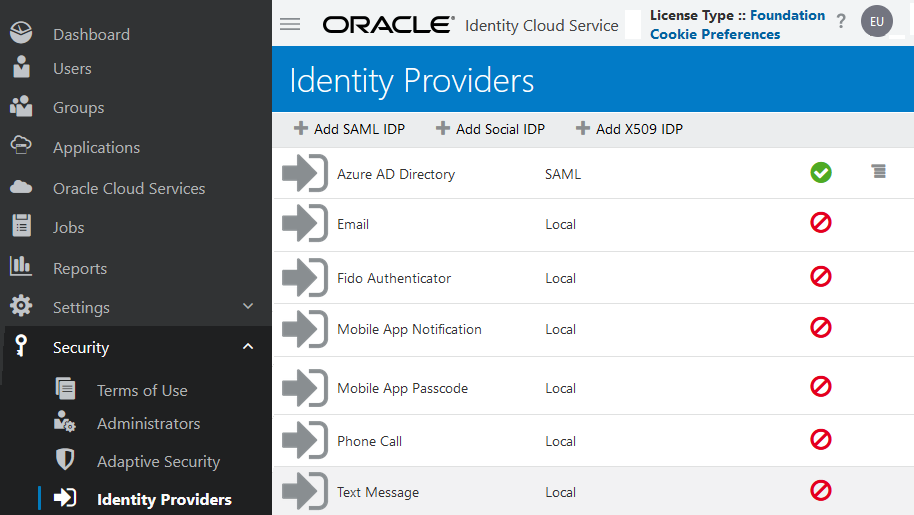
Creazione di un criterio del provider di identità e assegnazione del provider di identità a tale criterio
Per informazioni dettagliate, fare riferimento alla sezione Aggiunta di un criterio per il provider di identità in Amministrazione di Oracle Identity Cloud Service.
- Espandere il cassetto di navigazione.
- Fare clic su Sicurezza e quindi su Criteri provider di identità.
- In Criteri provider di identità, fare clic su Aggiungi.
- In Dettagli immettere il nome da assegnare al criterio, quindi fare clic su Successivo.
- Nella schermata Aggiungi provider di identità: regole, fare clic su Aggiungi.
- Immettere un nome per la regola.
- In Assegna provider di identità, selezionare il provider di identità precedentemente attivato.
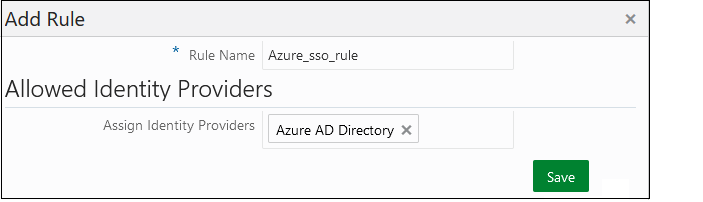
- Fare clic su Salva.
- Fare clic su Avanti.
- In Applicazioni, fare clic su Assegna e selezionare gli ambienti EPM Cloud a cui applicare il criterio provider di identità.
- Fare clic su Fine.